Gから始める狩猟入門
-いきなりモンスターハンターポータブル2nd G生活-
XLink Kai の導入(GW-USMicroN2W + 4.7.18 Beta + Windows 7)
Windows 7 でも、正式対応とはされていない GW-USMicroN2W で XLink Kai で全く問題なくプレイできたので報告しておきます。
Vistaの方はこちら
XLink Kaiの導入(GW-USMicroN2W + 4.7.18 Beta + Vista)
XPの方はこちらを参照してください
XLink Kai導入④-c (GW-USMicroN2Wの設定,WindowsXP) - XLink Kai@MHP日記
手順のあらまし
おおまかに手順をまとめておくと、Vista に比べて、 Windows 7 で違うことをしなければならなかったのは、XLink Kai のクライアントのプロパティで互換モードを設定するだけです。ので、説明の画像も使い回しで失礼します。(一部以前の Vista の時の画面のままです)
【準備】
専用のUSBワイヤレスLANアダプタ(GW-USMicroN2W)のXLink Kai専用ドライバを導入
パソコンを再起動(重要)
GW-USMicroN2Wを接続
XLink Kai クライアントのインストール
XLink Kai クライアントのプロパティで、Vista SP2 、 管理者権限で実行を設定
クライアントの設定 Configure Kai
ルーターのポート解放 UDP 30000番
ファイヤーウォールの通信許可
PSPの通信設定 チャンネルの固定・ワイヤレスLANの省電力モード:切
モンスタハンターポータブル2nd Gのオンラインロビー選択 AUTO に
【実際のプレイ】
PSPでオンライン集会所に行く
Windows 7 のワイヤレスネットワーク接続で接続を確立
XLink Kaiの起動
所定のアリーナへ移動
いったん集会所から出て入り直す
プレイ開始
という感じです。
それでは、順を追って説明していきます。
専用のUSBワイヤレスLANアダプタの準備
まずは、元々インターネットに接続ができているパソコンに対応のUSBワイヤレスLANアダプタをインストールします。対応のUSB ワイヤレスLANアダプタを購入していれば余計なトラブルに遭遇しないで済むと思われます。今回は、Planexが発売している対応製品の一つ、 GW-USMicroN2W を使用しますが、 GW-US54GXS などもまだ現役ですし、GW-USMini2N も発熱が小さいのと動作LEDがオレンジなのが意外といいです。
さて、今回は、このアダプタを使用してみます。
あまり高いものでもないので、定番のアダプタを購入しましょう。また、ワイヤレスルーター単体や、パソコンにもともとついているワイヤレスLANでは、絶対にうまく行かないと考えていいでしょう。
なお、USBワイヤレスLANアダプタを選定する際、Windows Vista / 7 対応と、XLink Kai対応は別々の話であることをお忘れなく。
などをよく確認してください。
なお、現在のところ、小さく安価ですし発熱も少なく安定してプレイできるのでおすすめできます。> GW-USMicroN2W
GW-USMicroN2W の Windows 7 への導入
まだ、アダプタをパソコンに接続してはいけません。
まず Windows 7 用の Xlink Kai 対応ドライバをインストールします。フローを単純化するために、製品付属の CD-ROM を使わずに、 PLANEX のウェブサイトから、最新の XLink Kai 対応ドライバをダウンロードしてして使用してください。今後更新があっても大きな違いはないと思います。
GW-USMicroN2W XLink Kai 対応ドライバ:ドライバダウンロードページ > ドライバ・ユーティリティ Windows版 XLink Kai 用
本稿執筆時、ドライババージョンは、リリースバージョンで、ドライバファイルは gw-usmicron2w_xlink_v1.zip でした。
ダウンロードしたら、右クリックしてすべて展開、
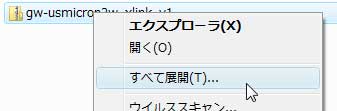
できたフォルダの中にある Setup をダブルクリック

セキュリティの警告は 実行
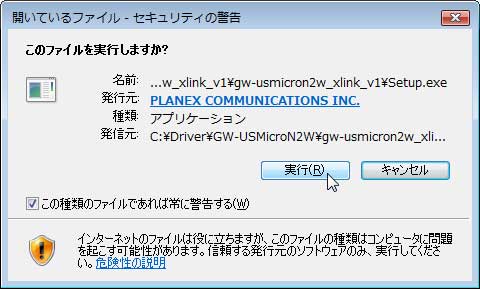
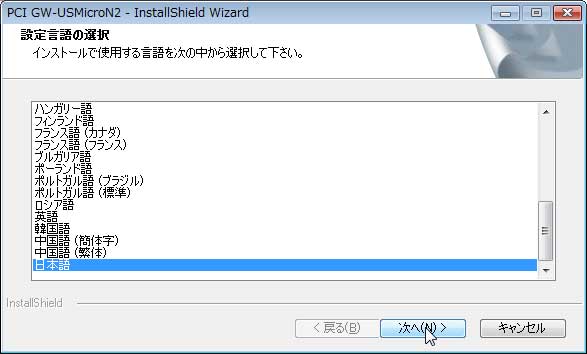

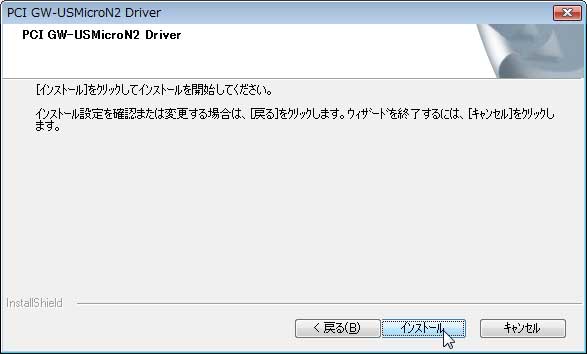
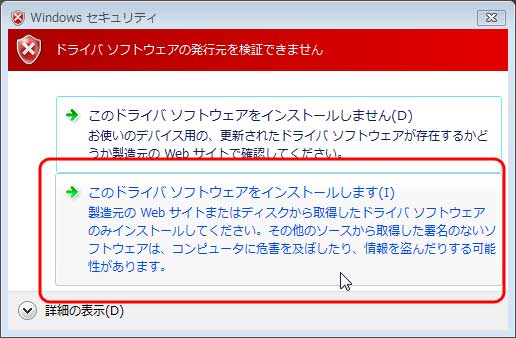

面倒くさがらずに、ここで一旦再起動します。
GW-USMicroN2W をパソコンに接続します

Windows 7 が起動したら、 GW-USMicroN2W をUSBポートに差し込んで、ドライバがインストールされるまで待ちます。
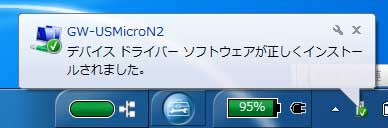
GW-USMicroN2 として認識されます。

無事動作を始めると、青く点滅するようになります。ちと眩しくて自己主張が強すぎるのが、オレンジで慎ましく光る GW-USMini2N に比べてマイナスです。
※挿す場所は毎回同じUSBポートにすること。
このアダプタのドライバは、PSP XLink Mode が最初から Enable なので、わざわざ設定する必要はありません
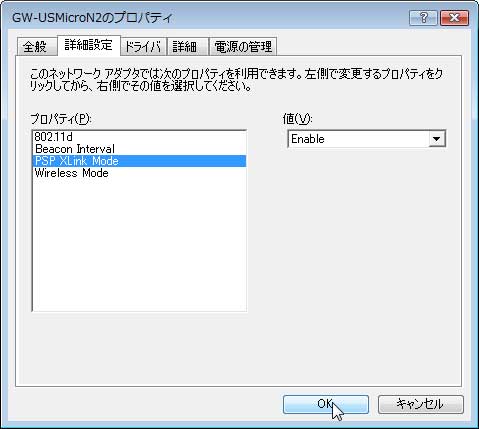
この点はすばらしいです。
以上でアダプタの導入は終了です。